Как играть в Apple Music на Roku? [Обновленное руководство 2025 г.]
Apple Music — один из крупнейших сервисов потоковой передачи музыки с более чем 90 миллионами песен и 98 миллионами подписчиков по всему миру. Он имеет множество уникальных функций, отличных от других потоковых сервисов, таких как пространственный звук и звук без потерь, который дал любителям музыки совершенно новый опыт прослушивания.
Року — это цифровой медиаплеер, который транслирует медиаконтент из онлайн-сервисов, включая аудио- и видеоканалы. Говорят, что на Roku более 3000 каналов и 60 миллионов активных аккаунтов. Было бы здорово, если бы мы могли транслировать Apple Music на Року поскольку Apple Music также предоставляет музыкальные видеоклипы.
Можете ли вы получить Apple Music на Roku? Как играть в Apple Music на Roku? Или даже как воспроизводить песни Apple Music в автономном режиме на ваших потоковых платформах Roku, например, Roku TV? Ознакомьтесь с этой подробной статьей.
Содержание статьи Часть 1. Можете ли вы получить Apple Music на Roku?Часть 2. Как добавить Apple Music в RokuЧасть 3. Как играть в Apple Music на RokuЧасть 4. Как играть в Apple Music на Roku в автономном режимеЧасть 5. Резюме
Часть 1. Можете ли вы получить Apple Music на Roku?
Можете ли вы получить Apple Music на Roku? В течение последних десяти лет многие пользователи Apple Music и Roku просили Roku добавить Apple Music в качестве одного из своих каналов, одновременно прося Apple Music выпустить свой потоковый сервис для Roku. А пока они ломают голову, пытаясь распарить Apple Music на Roku. Некоторые даже сомневались, что Apple Music когда-нибудь появится, потому что все ее песни зашифрованы.
Однако недавно произошли изменения. Хорошая новость: Apple Music доступна в Roku Channel Store со 2 мая 2022 года. Теперь подписчики могут транслировать песни и музыкальные клипы из Apple Music на платформе Roku. Можете ли вы добавить Apple Music в Roku? Следуйте приведенному ниже руководству, чтобы узнать, как добавлять и воспроизводить Apple Music на Roku.
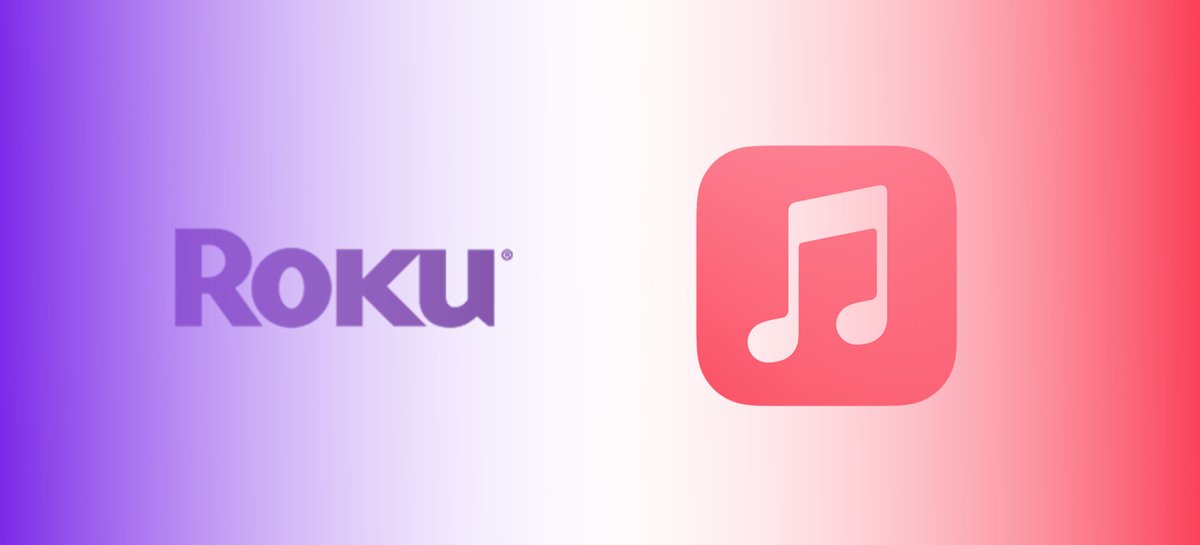
Часть 2. Как добавить Apple Music в Roku
Можете ли вы добавить Apple Music в Roku? Вам необходимо добавить Apple Music в Roku из Channel Store и установить приложение, прежде чем вы сможете транслировать Apple Music на устройствах Roku. Это может не работать, если ваше устройство Roku слишком старое. Вот три способа добавить Apple Music в Roku.
У нас есть веб-браузер
№1. Тип "Магазин каналов Roku" в строке поиска веб-браузера
№2. Откройте ссылку и нажмите «Личный кабинет" в верхнем меню, чтобы войти в свою учетную запись
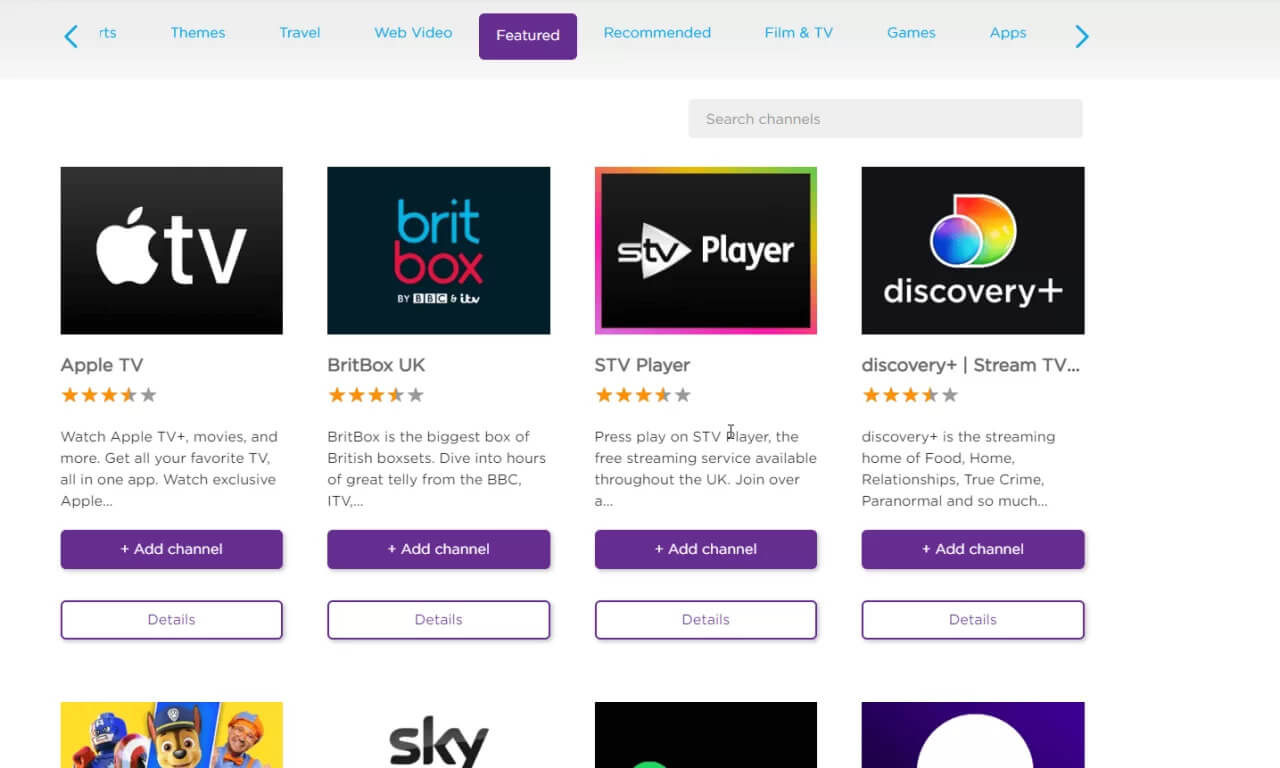
№3. Входить "Apple Music" в строке поиска и нажмите Enter
№4. Находить "Apple Music" в результатах и попал в Описание кнопка
№5. Нажмите "+ Добавить канал" и подождите, пока кнопка изменится на Установленная
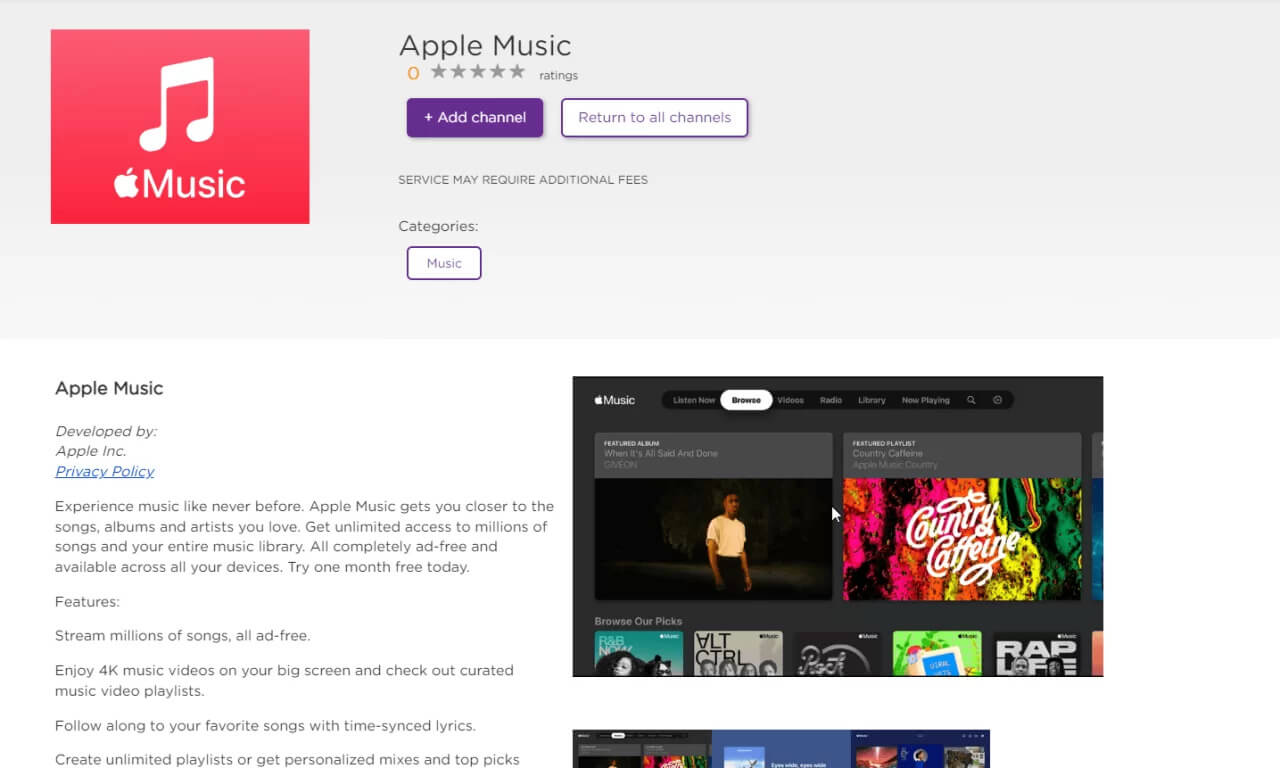
На телевизоре
№1. нажмите Главная кнопка на пульте Roku
№2. Выбирать "Поиск" и введите "Apple Music" в строке поиска
№3. Выбирать «Эппл Мьюзик" в результатах и нажмите "Добавить канал"
№4. Нажмите "OK" после установки Apple Music
На мобильном устройстве
№1. Откройте приложение Roku на своем мобильном устройстве.
№2. Нажмите "Главная"значок внизу
№3. Тип "Apple Music" в строке поиска
№4. Выбирать "Apple Music" в результатах и нажмите "Добавить канал"
№5. Кран "OK» и дождитесь установки Apple Music
Часть 3. Как играть в Apple Music на Roku
Теперь вы уже добавили Apple Music на свой Roku TV после предыдущей части. Давайте посмотрим, как играть в Apple Music на Roku в этой части.
- Шаг 1. Откройте канал Apple Music, который вы добавили на Roku TV.
- Шаг 2. Существует два варианта входа. Сканируйте код прямо на экране с помощью приложения Apple Music на своем iPhone или Android. Войдите в свой Apple ID вручную с помощью Roku Remote.
- Шаг 3. Вам необходимо впервые подтвердить себя, используя Apple ID на Roku, и разрешить устройству доступ к вашей учетной записи и ее использование.
Вам необходимо подписаться на Apple Music, чтобы получить доступ к более чем 100 миллионам треков без рекламы. Шаги по активации плана Apple Music практически одинаковы как на Roku, так и в Интернете. Или вы можете начать бесплатную пробную версию на месяц.
- Войдите в Apple Music на своих устройствах.
- Перейдите на Слушай сейчас или для тебя и коснитесь предложения пробной версии.
- Прочитайте информационную страницу о планах и выберите один, чтобы продолжить.
- Заполните платежную информацию и завершите оплату.
Часть 4. Как играть в Apple Music на Roku в автономном режиме
Приятно, что пользователи могут слушать Apple Music на Roku. Но Apple Music не бесплатна. Как только вы отменить подписку, твои любимые песни уйдут от тебя. Если вас это беспокоит, есть альтернативный способ воспроизводить Apple Music на Roku в автономном режиме. Использовать TunesFun Конвертер Apple Music для преобразования песен Apple Music в другие распространенные форматы, чтобы вы могли хранить их на своих устройствах, а также транслировать их на Roku, даже если срок действия подписки истек.
Основные характеристики TunesFun Конвертер Apple Music
- Конвертировать Apple Music в MP3 со 100% оригинальным качеством.
- Удалите Apple Music DRM.
- Распространенные форматы вывода: MP3, AAC, M4A, AC3, FLAC, WAV.
- Скорость преобразования 16X. Сохраняйте теги ID3 и все метаданные.
- Идеально совместим с Windows 10 и macOS.
- Загрузите и конвертируйте все песни Apple Music для офлайн-игра.
Как скачать Apple Music через это приложение
Мы подготовили руководство о том, как играть в Apple Music на Roku через приложение.
Шаг 1. Скачайте и запустите TunesFun Конвертер Apple Music
Выберите версию для Windows или Mac для загрузки и установки TunesFun Apple Music Converter на вашем компьютере. После запуска программного обеспечения оно автоматически откроет iTunes, чтобы обнаружить загруженные вами песни в плейлистах и медиатеке iTunes.

Шаг 2. Управляйте настройками вывода и начните преобразование
Чтобы воспроизводить Apple Music на Roku в правильном формате, вам нужно выбрать настройки вывода внизу. Выберите выходные форматы, которые вы хотите транслировать на Roku. Вы также можете настроить качество вывода. Более высокое качество означает больший размер. Кроме того, вы можете выбрать выходной путь, нажав кнопку с тремя точками рядом с полем Выходная папка. Наконец, нажмите кнопку «Конвертировать» в правом нижнем углу.

Шаг 3. Подождите несколько секунд и просмотрите выходные файлы.
Вы можете увидеть прогресс на вкладке «Конвертация». Не используйте и не закрывайте iTunes во время конвертации, иначе возникнут ошибки. Когда все закончится, перейдите на вкладку «Готово», и вы сразу же сможете найти расположение песен, нажав кнопку «Просмотреть выходной файл».

Всего через несколько минут преобразованные музыкальные файлы без DRM будут доступны для потоковой передачи. Вы можете транслировать Apple Music на Roku и перемещать или сохранять их даже на внешних дисках!
Как воспроизводить загруженную Apple Music на Roku
Существует несколько способов потоковой передачи загруженной Apple Music на Roku, например, использование функции Play on Roku, Apple AirPlay, дублирование экрана и трансляция. Play on Roku — это функция, встроенная в бесплатное мобильное приложение Roku для устройств iOS и Android, которая позволяет вам обмениваться фотографиями, видео и песнями, хранящимися на вашем устройстве, с потоковым проигрывателем Roku.
Прежде чем мы начнем учиться использовать Play on Roku, вам необходимо перенести загруженные песни с компьютера на мобильное устройство с помощью USB-драйвера, Bluetooth или другими способами. И только MP3 и M4A поддерживаются музыкальные форматы. Итак, убедитесь, что вы преобразовали их в эти два формата.
№1. Откройте приложение Roku на своем мобильном устройстве.
№2. Выбирать "Аппараты" на панели навигации и выберите свое устройство Roku.
№3. Запустите Play на Roku, выбрав «Медиафайлы"
№4. Выбирать "Музыка" и разрешите приложению делиться вашим контентом на устройстве Roku.
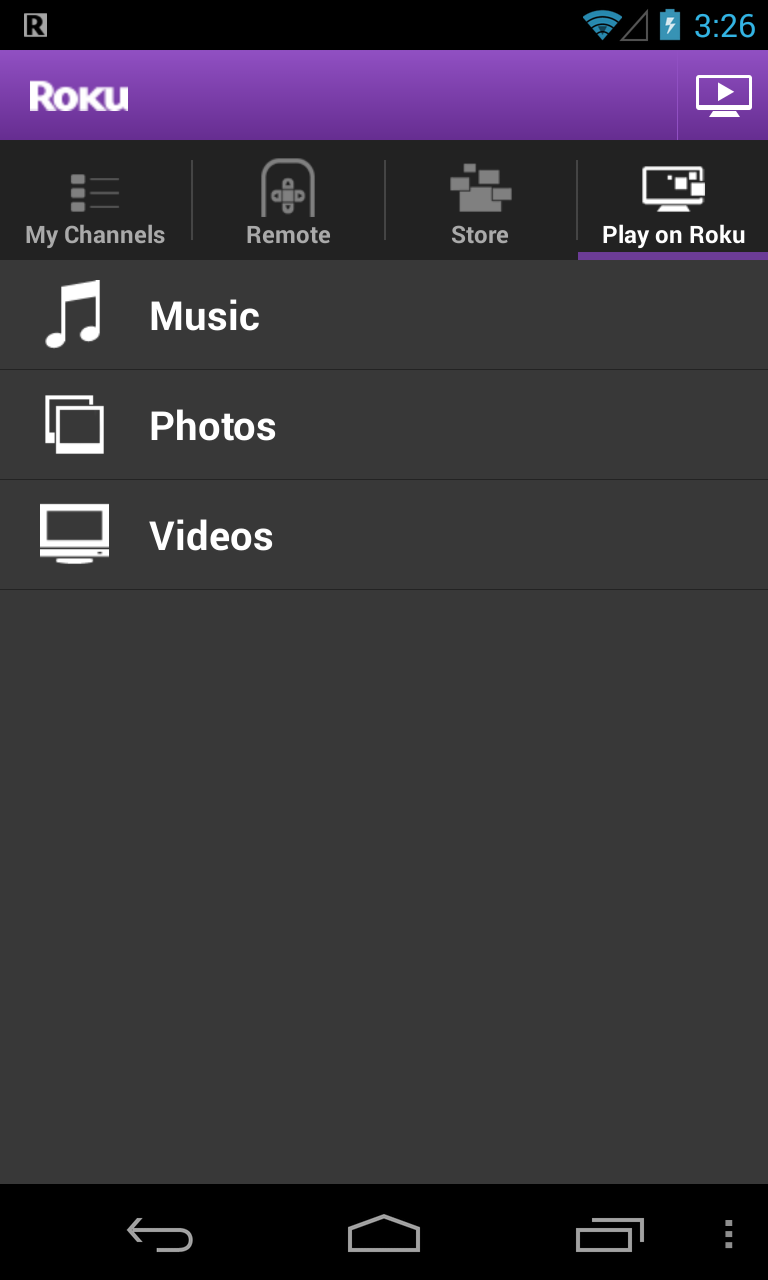
№ 5. Выберите песни для показа на телевизоре
Часть 5. Резюме
Возможность слушать Apple Music на Roku — это замечательный опыт. Вы можете найти и добавить Apple Music на свой канал в магазине каналов Roku после 2022 года. Если вы хотите транслировать Apple Music на Roku после отмены подписки, вы можете использовать TunesFun Конвертер Apple Music чтобы конвертировать ваши любимые песни и хранить их на вашем устройстве. Здесь я покажу вам, как транслировать их с помощью функции Play on Roku. Это действительно легко. Иди и попробуй.
Оставить комментарий